

Руководство по эксплуатации
СЕРИЯ C635
Чтобы пользоваться всеми интеллектуальными функциями и услугами на телевизоре TCL Google TV, требуется бесплатная учетная запись Google, бесплатная учетная запись TCL и надежное широкополосное подключение к Интернету.
Рисунки и иллюстрации в данном руководстве пользователя предназначены только для справки и могут отличаться от реального внешнего вида продукта. Дизайн и характеристики продукта могут быть изменены без предварительного уведомления.
Глава 1
Информация по технике безопасности
Меры предосторожности
Перед использованием устройства прочтите все инструкции.
Сохраните эти инструкции для использования в будущем.
Предупреждение
Телевизор может упасть, что приведет к серьезным травмам или смерти. Многие травмы, особенно у детей, можно избежать, приняв простые меры предосторожности, такие как:
- ВСЕГДА используйте шкафы или стойки или методы монтажа, рекомендованные производителем телевизора.
- ВСЕГДА используйте мебель, которая может безопасно поддерживать телевизор.
- ВСЕГДА следите за тем, чтобы телевизор не выступал за край опорной мебели.
- ВСЕГДА рассказывайте детям об опасностях, когда они забираются на мебель, чтобы дотянуться до телевизора или его органов управления.
- ВСЕГДА прокладывайте шнуры и кабели, подключенные к телевизору, так, чтобы их нельзя было споткнуться о них, потянуть или схватить.
- НИКОГДА не размещайте телевизор в неустойчивом месте.
- НИКОГДА не ставьте телевизор на высокую мебель (например,ample, буфеты или книжные полки) без крепления мебели и телевизора к подходящей опоре.
- НИКОГДА не кладите телевизор на ткань или другие материалы, которые могут находиться между телевизором и поддерживающей мебелью.
- НИКОГДА не кладите предметы, которые могут побудить детей забраться, например игрушки и пульт дистанционного управления, на верхнюю часть телевизора или мебель, на которой установлен телевизор.
Если существующий телевизор сохраняется и перемещается, следует учитывать те же соображения, что и выше.
 Этот символ указывает на то, что высокий уровень громкостиtagе присутствует внутри. Опасно прикасаться к каким-либо внутренним частям этого продукта.
Этот символ указывает на то, что высокий уровень громкостиtagе присутствует внутри. Опасно прикасаться к каким-либо внутренним частям этого продукта.![]() Этот символ указывает на то, что предохранитель может находиться в нейтрали и что необходимо отключить сеть, чтобы обесточить фазные проводники.
Этот символ указывает на то, что предохранитель может находиться в нейтрали и что необходимо отключить сеть, чтобы обесточить фазные проводники.
Если к изделию подключена внешняя антенна или кабельная система, убедитесь, что антенна или кабельная система заземлены квалифицированным специалистом, чтобы обеспечить некоторую защиту от перенапряжения.tagскачки напряжения и накопленные статические заряды.
Продукт
- Не закрывайте вентиляционные отверстия на задней крышке.
- Не вставляйте какие-либо предметы в данное устройство через прорези в корпусе, так как они могут коснуться токоведущих частей или вызвать короткое замыкание, что может привести к возгоранию, поражению электрическим током или повреждению устройства.
- Не пытайтесь открыть корпус, так как это может привести к повреждению. Внутри нет деталей, которые можно было бы отремонтировать самостоятельно. Поручите все обслуживание квалифицированному персоналу.
- Не касайтесь поверхности экрана пальцами, так как это может поцарапать или повредить экран телевизора.
- Не ударяйте по экрану телевизора с сильным давлением, так как это может серьезно повредить экран телевизора.
- Этот прибор не предназначен для использования маленькими детьми или немощными людьми без присмотра. Следите за маленькими детьми, чтобы они не играли с прибором.
Питание и вилка
- Отключайте устройство от сети в следующих случаях:
— Если набор не будет использоваться в течение длительного периода времени.
— Если шнур питания или сетевая розетка / вилка повреждены.
— Следуйте инструкциям по установке и настройке продукта. Отрегулируйте те элементы управления, которые описаны в данной инструкции по эксплуатации, поскольку неправильная настройка других элементов управления может привести к повреждению. В этом случае отключите устройство от сети и обратитесь к обслуживающему персоналу.
— Если устройство подверглось удару или уронили, а корпус был поврежден. - Если в качестве отключающего устройства используется сетевая вилка или приборный соединитель, отключающее устройство должно оставаться в рабочем состоянии.
Шнур питания и сигнальный кабель
- Не позволяйте чему-либо ставить или перекатывать шнур питания и сигнальный кабель.
- Не допускайте повреждения кабеля питания и сигнального кабеля.ampсветодиод.
- Не перегружайте шнур питания или розетку.
- Не подвергайте шнур питания и сигнальный кабель воздействию влаги.
Использовать среду
- Не ставьте устройство на неустойчивую тележку, подставку или стол.
- Поместите набор в место с хорошей вентиляцией.
- Не используйте набор рядом сamp, и холодные районы.
- Не подвергайте устройство чрезмерному нагреву, например, прямому солнечному свету, огню и т.п., и не ставьте на устройство источники открытого огня, например зажженные свечи.
- Не подвергайте устройство воздействию капель или брызг, и нельзя ставить на устройство предметы, наполненные жидкостью, например вазы.
- Не используйте устройство в пыльной среде.
- Рабочая температура: от 5 ° C до 35 ° C (от 41 ° F до 95 ° F) Рабочая влажность: от 20% до 80%, без конденсации Температура хранения: от -15 ° C до 45 ° C (от 5 ° F до 113 ° F) ) Влажность при хранении: от 10% до 90%, без конденсации
Уборка
- Удалите пыль с устройства, протерев экран и корпус мягкой чистой тканью или каким-либо специальным жидким очистителем.
- При чистке не прилагайте чрезмерных усилий к экрану.
- Не используйте воду или другие химические чистящие средства для очистки экрана, так как это может повредить поверхность экрана телевизора.
Все остальные инструкции по технике безопасности, касающиеся наших телевизоров, также применимы здесь. Кронштейн для настенного крепления в комплект не входит. (Примечание. Некоторые модели телевизоров не предназначены для настенного монтажа.)
Подключения и настройка
Кнопки ТВ
— Кнопка питания
Если батарейки в вашем пульте дистанционного управления разрядились, вы можете использовать кнопку на телевизоре.
В модели всего один ![]() кнопка. Она может работать как кнопка режима ожидания/выхода из режима ожидания или как многофункциональный контроллер.
кнопка. Она может работать как кнопка режима ожидания/выхода из режима ожидания или как многофункциональный контроллер.
Вы можете включить телевизор, нажав кнопку![]() кнопку на телевизоре.
кнопку на телевизоре.
Когда телевизор включен, нажмите кнопку![]() кнопку для отображения многофункционального меню. Для получения дополнительной информации о том, как использовать многофункциональное меню, обратитесь к рисунку ниже.
кнопку для отображения многофункционального меню. Для получения дополнительной информации о том, как использовать многофункциональное меню, обратитесь к рисунку ниже.
 Нажмите, чтобы переместить выделение на следующий выбор функции
Нажмите, чтобы переместить выделение на следующий выбор функции- Нажмите и удерживайте кнопку более 2 секунд, чтобы подтвердить свой выбор.
Примечание:
Для работы вы можете следовать инструкциям на экране. Рисунки и иллюстрации приведены только для справки и могут отличаться в зависимости от модели.
— переключатель микрофона 
Кнопка микрофона расположена рядом с кнопкой питания. Если вы хотите использовать функцию голосового управления телевизором без помощи рук, включите этот переключатель.
Начальная настройка
При первом включении телевизора появляется мастер приветствия, который проведет вас через процесс первоначальной настройки.
Следуйте инструкциям на экране, чтобы завершить процесс первоначальной настройки, такой как выбор языка, сопряжение пульта дистанционного управления, подключение к сети и т. д. На каждом шаге либо делайте выбор, либо пропускайте шаг. Если вы пропустите шаг, вы можете выполнить настройку позже из меню настроек.
Ноты:
Подключения и настройка
Розетки
Примечание: Расположение и названия разъемов на телевизоре могут различаться в зависимости от модели телевизора, и не все разъемы ……….доступны на всех моделях.
 |
Разъем HDMI, HDMI(SERVICE) или HDMI(eARC/ARC) (вход) Разъем HDMI (мультимедийный интерфейс высокой четкости) можно использовать для подключения проигрывателя Blu-ray, игровой приставки, ПК с установленной совместимой видеокартой, некоторых проигрывателей DVD или цифрового спутникового декодера, совместимого с высоким разрешением. Этот разъем обеспечивает несжатое цифровое соединение, по которому передаются видео- и аудиоданные с помощью встроенного кабеля с мини-разъемом. |
 |
Гнездо адаптера AV IN Разъем адаптера AV IN можно использовать для подключения прилагаемого кабеля адаптера AV к разъемам VIDEO и AUDIO L & R IN. Разъемы AV IN можно использовать для подключения различного оборудования, включая видеомагнитофоны, видеокамеры, декодеры, спутниковые ресиверы, DVD-плееры или игровые приставки. Гнездо VIDEO IN обеспечивает композитное видеосоединение. |
 |
Гнездо ANTENNA IN (вход) Этот разъем можно использовать для подключения внешней антенны. |
 |
ЛВС Штекер RJ45 для подключения к внешнему модему или сетевому оборудованию доступа. |
 |
Разъем DIGITAL AUDIO OUT (OPTICAL) Этот разъем можно использовать для подключения совместимого цифрового аудиоприемника. |
 |
Разъем для наушников (выход) Этот разъем можно использовать для подключения наушников или стереосистемы. наушники. Предупреждение: Чрезмерное звуковое давление в наушниках и наушниках может вызвать потерю слуха. |
 |
Гнездо USB 2.0 или USB 3.0 (вход) Гнездо(а) USB можно использовать для подключения устройства USB 2.0 или USB 3.0. Примечание. Количество разъемов USB на телевизоре может различаться в зависимости от модели телевизора. |
Подключения и настройка
Функции дистанционного управления
Большинство функций вашего телевизора доступны через меню, которые появляются на экране. Пульт дистанционного управления, поставляемый с вашим устройством, можно использовать для навигации по меню и настройки всех основных параметров.
Ноты:
- Рисунки и иллюстрации в данном руководстве по эксплуатации приведены только для справки и могут отличаться от фактического внешнего вида изделия.
- Тип пульта дистанционного управления может быть изменен без предварительного уведомления. Обратитесь к пульту дистанционного управления, прикрепленному к вашему телевизору. 3. Некоторые функции могут быть недоступны для некоторых моделей.
Ноты:
Подключения и настройка
– Установка батарей
- Нажмите, чтобы открыть заднюю крышку, как показано на рисунке.
- Вставьте две батарейки AAA, соблюдая полярность, указанную на батарейном отсеке.
- Установите заднюю крышку, как показано на рисунке.
 ВНИМАНИЕ: Риск возгорания или взрыва при замене батареи на батарею неправильного типа.
ВНИМАНИЕ: Риск возгорания или взрыва при замене батареи на батарею неправильного типа.
Подключение к сети Вашему телевизору потребуется подключение к Интернету для работы всех функций. Может взиматься плата за использование данных.
Вашему телевизору потребуется подключение к Интернету для работы всех функций. Может взиматься плата за использование данных.
За дополнительной информацией обращайтесь к своему интернет-провайдеру (ISP).
Чтобы получить доступ к Интернету, вы должны подписаться на услугу высокоскоростного широкополосного доступа в Интернет у своего интернет-провайдера.
Ваш телевизор можно подключить к домашней сети двумя способами:
- Проводной, с помощью разъема RJ45 (LAN) на задней панели.
- Беспроводная связь с использованием внутреннего беспроводного или внешнего беспроводного USB-адаптера и домашней беспроводной сети.
Примечание: Следующие ниже инструкции представляют собой обычные способы подключения телевизора к проводной или беспроводной сети. Способ подключения может отличаться в зависимости от вашей реальной конфигурации сети. Если у вас есть какие-либо вопросы о вашей домашней сети, обратитесь к своему провайдеру Интернет-услуг.
Подключение к проводной сети
Чтобы подключиться к проводной сети:
- Убедитесь, что у вас есть:
• Кабель Ethernet достаточной длины для подключения к телевизору.
• Маршрутизатор или модем со свободным портом Ethernet.
• высокоскоростное подключение к Интернету.
• Порт Ethernet (LAN) на задней панели телевизора. - Подключите кабель Ethernet к маршрутизатору и к
Порт Ethernet на задней панели телевизора. - Используйте меню «Сеть и Интернет» для настройки телевизора.

Подключение к беспроводной сети
Для подключения к беспроводной сети
- Убедитесь, что у вас есть:
• Маршрутизатор, передающий высокоскоростной беспроводной сигнал.
• высокоскоростное подключение к Интернету. - Используйте меню «Сеть и Интернет» для настройки телевизора.

Примечание: Выполните следующие действия, чтобы войти в меню «Сеть и Интернет».
- Нажмите
 на пульте дистанционного управления для отображения меню приборной панели.
на пульте дистанционного управления для отображения меню приборной панели. - Выберите
 (Настройки) и нажмите OK, чтобы войти в меню настроек.
(Настройки) и нажмите OK, чтобы войти в меню настроек. - Нажмите Вверх/Вниз, чтобы выбрать Сеть и Интернет, затем нажмите OK, чтобы войти в подменю, и следуйте указаниям на экране, чтобы настроить сеть.
Включение
Следуйте инструкциям на этой странице о том, как включить телевизор и пульт дистанционного управления, прежде чем переходить к следующим страницам, описывающим, как использовать процедуру настройки канала.
- Вставьте две батарейки AAA в пульт дистанционного управления.
Меры предосторожности при использовании батарей:
— Используйте только батареи указанного типа.
— Убедитесь, что вы используете правильную полярность.
— Не смешивайте новые и использованные батареи.
— Не используйте аккумуляторные батареи.
— Не подвергайте батареи чрезмерному нагреванию, например, солнечному свету, огню и т.п., не бросайте их в огонь, не заряжайте и не пытайтесь открыть их, так как это может привести к их утечке или взрыву.
— Выньте батарейки из пульта дистанционного управления, если вы не используете их в течение длительного периода времени.
— Следует обратить внимание на экологические аспекты утилизации батарей. - Подключите кабель питания СНАЧАЛА к телевизору, а затем к сетевой розетке. (Примечание. Если кабель питания подключен к телевизору, подключайте кабель питания только к сетевой розетке.)
Ваш телевизор должен быть подключен только к сети переменного тока. Он не должен быть подключен к источнику постоянного тока. Если вилка отсоединена от кабеля, ни при каких обстоятельствах не подключайте ее к сетевой розетке, так как существует риск поражения электрическим током. Примечание: Цифры приведены только для ознакомления, расположение розетки на телевизоре может отличаться в зависимости от модели.
Примечание: Цифры приведены только для ознакомления, расположение розетки на телевизоре может отличаться в зависимости от модели. - Подключите внешнюю антенну к разъему ANTENNA IN на задней панели телевизора.
Антенный разъем (75 Ом — VHF / UHF / кабель) можно использовать для подключения внешней антенны или другого оборудования.
- При включении телевизор включается напрямую или находится в режиме ожидания.
Если индикатор питания горит, телевизор находится в режиме ожидания. нажмите кнопку на пульте дистанционного управления или на телевизоре, чтобы включить телевизор.
кнопку на пульте дистанционного управления или на телевизоре, чтобы включить телевизор.
Выключение
Чтобы перевести телевизор в режим ожидания, нажмите кнопку ![]() кнопку на пульте дистанционного управления. Телевизор остается включенным, но с низким энергопотреблением.
кнопку на пульте дистанционного управления. Телевизор остается включенным, но с низким энергопотреблением.
Чтобы выключить телевизор, выньте вилку сетевого шнура из розетки.
Основные операции с телевизором
Доступ к каналам
Использование кнопок «Вверх/Вниз»: нажимайте кнопки «Вверх/Вниз» на пульте дистанционного управления для прокрутки каналов.
С помощью кнопки OK: нажмите кнопку OK, чтобы отобразить свободноеview бар и нажмите Влево/Вправо и OK, чтобы войти.
Использование кнопок P+/P-: нажимайте кнопки P+/P- на пульте дистанционного управления для прокрутки каналов.
Посмотрите на график![]() кнопка: нажмите
кнопка: нажмите ![]() чтобы отобразить виртуальную клавиатуру дистанционного управления, вы можете использовать цифровые кнопки или кнопку «Список» для соответствующих действий.
чтобы отобразить виртуальную клавиатуру дистанционного управления, вы можете использовать цифровые кнопки или кнопку «Список» для соответствующих действий.
Просмотр подключенных устройств
нажмите на ![]() пульте дистанционного управления для отображения списка источников. Нажмите вверх/вниз, чтобы выбрать телевизор или другие источники входного сигнала, и нажмите OK для подтверждения.
пульте дистанционного управления для отображения списка источников. Нажмите вверх/вниз, чтобы выбрать телевизор или другие источники входного сигнала, и нажмите OK для подтверждения.
Вы также можете нажать ![]() на пульте дистанционного управления, чтобы отобразить домашнюю страницу, нажмите Вверх/Вниз/Влево/Вправо, чтобы переместить курсор на
на пульте дистанционного управления, чтобы отобразить домашнюю страницу, нажмите Вверх/Вниз/Влево/Вправо, чтобы переместить курсор на![]() (Входы) в правом верхнем углу экрана и нажмите OK для входа. Затем нажмите Вверх/Вниз и OK, чтобы выбрать источник входного сигнала.
(Входы) в правом верхнем углу экрана и нажмите OK для входа. Затем нажмите Вверх/Вниз и OK, чтобы выбрать источник входного сигнала.
Регулировка громкости
Регулятор громкости: нажмите кнопку ![]() кнопки на пульте дистанционного управления или соответствующие кнопки на телевизоре для увеличения или уменьшения громкости.
кнопки на пульте дистанционного управления или соответствующие кнопки на телевизоре для увеличения или уменьшения громкости.
Отключение звука: нажмите![]() кнопку, чтобы временно отключить звук. Нажмите эту кнопку еще раз или+ кнопку, чтобы восстановить звук.
кнопку, чтобы временно отключить звук. Нажмите эту кнопку еще раз или+ кнопку, чтобы восстановить звук.
Доступ к главной странице Google TV
Позволяет вам наслаждаться любимыми развлечениями с небольшой помощью Google. Google TV объединяет фильмы, шоу и многое другое из ваших приложений и подписок и упорядочивает их специально для вас.
Примечание. Если вы собираетесь использовать (онлайн) приложения для видеосвязи, webкамера понадобится.
Webкамеры необходимо приобретать отдельно. Для получения подробной информации обратитесь в службу поддержки клиентов TCL или по месту покупки.
ПРЕДУПРЕЖДЕНИЕ:
- Настройте параметры сети перед использованием приложений Google TV.
- В зависимости от условий вашей сети могут возникать медленные ответы и / или прерывания.
- Если у вас возникли проблемы с использованием приложения, обратитесь к поставщику контента.
- В зависимости от обстоятельств поставщика контента обновления приложения или самого приложения могут быть прекращены.
- В зависимости от законодательства вашей страны некоторые приложения могут иметь ограниченное обслуживание или не поддерживаться.
- В содержание приложения могут быть внесены изменения без предварительного уведомления поставщика услуг.
- Нажмите
 на пульте дистанционного управления, чтобы отобразить домашнюю страницу Google TV.
на пульте дистанционного управления, чтобы отобразить домашнюю страницу Google TV. - Нажмите Вверх/Вниз/Влево/Вправо и OK, чтобы войти в нужные приложения, функции или настройки.
- Нажмите
 чтобы вернуться на главную страницу.
чтобы вернуться на главную страницу. - Чтобы выйти с главной страницы, нажмите
 на пульте дистанционного управления для отображения, затем нажмите Вверх/Вниз и OK, чтобы выбрать нужный источник входного сигнала.
на пульте дистанционного управления для отображения, затем нажмите Вверх/Вниз и OK, чтобы выбрать нужный источник входного сигнала.
Примечание: Поскольку подключение к Интернету требует времени, рекомендуется подождать несколько минут, прежде чем использовать функцию Google TV после активации ТВ из режима ожидания.
Доступ к каналу TCL
Позволяет вам наслаждаться большим количеством контента VOD (видео по запросу) или популярных приложений.

- Нажмите
 на пульте дистанционного управления, чтобы войти в канал TCL, или получить к нему доступ с помощью значка канала TCL на главной странице.
на пульте дистанционного управления, чтобы войти в канал TCL, или получить к нему доступ с помощью значка канала TCL на главной странице. - Нажмите
 чтобы вернуться в предыдущее меню.
чтобы вернуться в предыдущее меню.
Примечание: Макет пользовательского интерфейса канала TCL зависит от модели или страны.
Использование меню настроек
Позволяет не только настраивать параметры, такие как изображение, сеть и Интернет, учетные записи и вход в систему, приложения и т. д., но и устанавливать предпочтения.
- Нажмите
 на пульте дистанционного управления для отображения меню приборной панели.
на пульте дистанционного управления для отображения меню приборной панели. - Выберите
 (Настройки) и нажмите OK, чтобы войти в меню настроек.
(Настройки) и нажмите OK, чтобы войти в меню настроек. - Нажимайте Вверх/Вниз, чтобы выбрать нужный элемент, и нажмите OK, чтобы войти в соответствующее подменю.
- В подменю нажмите Вверх/Вниз, чтобы выбрать пункты меню, затем нажмите OK, чтобы войти в список параметров или соответствующее подменю, или нажмите OK, чтобы включить или выключить его, или нажмите Влево/Вправо, чтобы отрегулировать настройку.
- Нажмите
 чтобы вернуться в предыдущее меню.
чтобы вернуться в предыдущее меню. 
Примечание: Включение Clear LED Motion сделает быстро движущиеся изображения более четкими за счет управления светодиодной подсветкой, но изображение будет темнее с большим количеством мерцаний, чем при выключенном Clear LED Motion. (Недоступно для некоторых моделей.)
Использование функции быстрого запуска
Это позволяет быстрее включать телевизор из режима ожидания, чем выключать эту функцию, но также увеличивает энергопотребление в режиме ожидания.

- Нажмите
 на пульте дистанционного управления выберите
на пульте дистанционного управления выберите  (Настройки)> Система> Питание и энергия> Быстрый запуск и нажмите OK/Вправо для входа.
(Настройки)> Система> Питание и энергия> Быстрый запуск и нажмите OK/Вправо для входа. - Выберите параметр «Быстрый запуск» и нажмите «ОК», чтобы включить или выключить его.
- Нажмите
 чтобы вернуться в предыдущее меню.
чтобы вернуться в предыдущее меню.
Использование большего количества ТВ
Установка каналов
В этом разделе описывается, как автоматически искать и сохранять каналы. Это можно сделать в любом из следующих случаев:
— появится сообщение об отсутствии каналов в режиме ТВ;
— вы хотите обновить свои каналы.
- В режиме ТВ нажмите
 на пульте дистанционного управления и выберите
на пульте дистанционного управления и выберите  (Настройки) > Каналы и входы > Каналы > Сканирование каналов. Нажмите OK/Вправо, чтобы войти.
(Настройки) > Каналы и входы > Каналы > Сканирование каналов. Нажмите OK/Вправо, чтобы войти. - Телевизор устанавливает и упорядочивает каналы в соответствии с вашей страной или регионом. Нажмите вверх/вниз, чтобы выбрать страну/регион, и нажмите OK, чтобы войти. Введите пароль по умолчанию 1234 или собственный пароль, если вы изменили пароль в меню (Настройки) > Система > Родительский контроль. Нажмите вверх/вниз, чтобы выбрать страну или регион, и нажмите OK для подтверждения.
- Нажмите Вверх/Вниз, чтобы выбрать Автоматическое сканирование, и нажмите OK, чтобы войти.
- Нажмите Вверх/Вниз, чтобы выбрать Тип канала, и нажмите Влево/Вправо, чтобы выбрать Цифровой, Аналоговый или Цифровой и Аналоговый.
- После завершения настройки нажмите «Вниз», чтобы выбрать «Поиск», и нажмите «ОК», чтобы начать сканирование каналов.
- Поиск канала может занять несколько минут. После автоматического поиска каналы располагаются в заданном порядке. Если вы хотите скрыть или переместить каналы, нажмите на пульте дистанционного управления, выберите (Настройки) > Каналы и входы > Каналы > Организатор каналов и нажмите OK для входа.
Примечание: Если при поиске каналов были найдены только аналоговые каналы, это может быть вызвано плохим качеством вещания и, следовательно, не покрывается гарантией производителя.
Производители не могут нести ответственность за отсутствие или плохое вещание в некоторых регионах.
Использование субтитров
Вы можете включить субтитры для каждого телеканала. Субтитры транслируются с помощью телетекста или цифрового вещания DVB-T.
При цифровом вещании у вас есть дополнительная возможность выбрать предпочтительный язык субтитров.
Ноты:
- Субтитры также можно включить, нажав кнопку на пульте дистанционного управления, чтобы отобразить виртуальную клавиатуру пульта дистанционного управления, и напрямую выбрав «Субтитры».
- Некоторые параметры доступны, только если для параметра «Субтитры» установлено значение «Вкл.».
Включение / выключение субтитров
- Нажмите
 на пульте дистанционного управления выберите
на пульте дистанционного управления выберите  (Настройки) > Каналы и входы > Каналы > Субтитры и нажмите OK/Вправо для входа.
(Настройки) > Каналы и входы > Каналы > Субтитры и нажмите OK/Вправо для входа. - Выберите параметр «Субтитры» и нажмите «ОК», чтобы включить или выключить его.
- Нажмите, чтобы вернуться в предыдущее меню.
Включение языков субтитров на цифровых телеканалах
- Нажмите
 на пульте дистанционного управления выберите (Настройки) > Каналы и входы > Каналы > Субтитры > Язык цифровых субтитров 1 и нажмите OK/Вправо для входа.
на пульте дистанционного управления выберите (Настройки) > Каналы и входы > Каналы > Субтитры > Язык цифровых субтитров 1 и нажмите OK/Вправо для входа. - Нажмите Вверх/Вниз, чтобы выбрать язык субтитров в качестве предпочитаемого языка, и нажмите OK для подтверждения.
- Нажмите вверх/вниз, чтобы выбрать второй язык цифровых субтитров, и нажмите OK/вправо, чтобы войти.
- Нажмите Вверх/Вниз, чтобы выбрать дополнительный язык субтитров, и нажмите OK для подтверждения.
- Нажмите, чтобы вернуться в предыдущее меню.
Выбор типа субтитров на цифровых телеканалах
- Нажмите
 на пульте дистанционного управления и выберите
на пульте дистанционного управления и выберите (Настройки) > Каналы и входы > Каналы > Субтитры > Тип субтитров и нажмите OK/Вправо для входа.
(Настройки) > Каналы и входы > Каналы > Субтитры > Тип субтитров и нажмите OK/Вправо для входа. - Нажимайте Вверх/Вниз, чтобы выбрать тип субтитров, и нажмите OK для подтверждения. Вы можете выбрать «Нарушение слуха», чтобы отображались субтитры для людей с нарушениями слуха на выбранном вами языке.
- Нажмите
 чтобы вернуться в предыдущее меню.
чтобы вернуться в предыдущее меню.
Использование телетекста
Выбор языка страницы декодирования
- Нажмите
 на пульте дистанционного управления выберите
на пульте дистанционного управления выберите  (Настройки) > Каналы и входы > Каналы > Телетекст > Язык страницы декодирования и нажмите OK/Вправо для входа.
(Настройки) > Каналы и входы > Каналы > Телетекст > Язык страницы декодирования и нажмите OK/Вправо для входа. - Нажмите Вверх/Вниз, чтобы выбрать нужный тип языка, на котором будет отображаться телетекст, и нажмите OK для подтверждения.
- Нажмите
 чтобы вернуться в предыдущее меню.
чтобы вернуться в предыдущее меню.
Язык цифрового телетекста
На цифровых телеканалах, в зависимости от телевещательной компании, вы можете пользоваться услугой с несколькими начальными страницами телетекста на разных языках. Эта функция позволяет вам выбрать доступный язык в качестве основного языка, который относится к разным начальным страницам телетекста.
- Нажмите
 на пульте дистанционного управления выберите
на пульте дистанционного управления выберите  (Настройки) > Каналы и входы > Каналы > Телетекст > Язык цифрового телетекста и нажмите OK/Вправо для входа.
(Настройки) > Каналы и входы > Каналы > Телетекст > Язык цифрового телетекста и нажмите OK/Вправо для входа. - Нажмите вверх/вниз, чтобы выбрать язык, и нажмите OK для подтверждения.
- Нажмите, чтобы вернуться в предыдущее меню.
Пробуждение сети
Внимание: эта функция доступна только в режиме Google TV.
Эта функция позволяет включать телевизор из режима ожидания по сети. Чтобы использовать эту функцию, убедитесь, что:
- Ваш телевизор подключен к эффективной беспроводной домашней сети.
- Нужный контроллер, например смартфон, подключен к той же сети, что и ваш телевизор.
- В контроллер установлено приложение, поддерживающее функцию пробуждения сети, например YouTube.
- Режим ожидания сети включен в меню «Сеть и Интернет». В режиме Google TV нажмите
 на пульте дистанционного управления выберите
на пульте дистанционного управления выберите (Настройки) > Сеть и Интернет > Режим ожидания сети и нажмите OK, чтобы включить его.
(Настройки) > Сеть и Интернет > Режим ожидания сети и нажмите OK, чтобы включить его.
Когда телевизор находится в сетевом режиме ожидания, вы можете использовать приложение для удаленного вывода телевизора из спящего режима.
Ноты:
- Эта функция отключается, если вы нажимаете и удерживаете кнопку
 на пульте дистанционного управления и подтвердите, чтобы выключить телевизор.
на пульте дистанционного управления и подтвердите, чтобы выключить телевизор. - Прежде чем использовать функцию пробуждения по сети, убедитесь, что быстрый запуск включен.
Потребительский электронный контроль (ЦИК)
Используйте эту функцию для поиска устройств CEC, подключенных к разъемам HDMI на вашем телевизоре, и включения автоматического включения и автоматического перехода в режим ожидания между телевизором и устройствами CEC.
Включение или отключение CEC
- Нажмите
 на пульте дистанционного управления выберите
на пульте дистанционного управления выберите  (Настройки) > Каналы и входы > Входы > Consumer Electronic Control (CEC) и нажмите OK/Вправо для входа.
(Настройки) > Каналы и входы > Входы > Consumer Electronic Control (CEC) и нажмите OK/Вправо для входа. - Выберите параметр управления HDMI и нажмите OK, чтобы включить или выключить его.
- Нажмите
 чтобы вернуться в предыдущее меню.
чтобы вернуться в предыдущее меню.
Использование автоматического включения
Позволяет телевизору автоматически включаться при включении устройства CEC (например, DVD) с помощью пульта дистанционного управления устройства. Нажмите ОК, чтобы включить эту функцию.
Использование автоматического режима ожидания
Позволяет всем устройствам CEC автоматически переходить в режим ожидания при выключении телевизора с помощью пульта ДУ. Нажмите ОК, чтобы включить эту функцию.
Примечание. Функции CEC зависят от подключенных устройств, и возможно, что некоторые устройства могут неправильно взаимодействовать при подключении к этому телевизору. Для получения дополнительной информации следует обратиться к руководству пользователя или производителю проблемных устройств.
120 Гц ДЛГ
(* недоступно для 43C635 и 50C635)
- Нажмите
 на пульте дистанционного управления выберите
на пульте дистанционного управления выберите (Настройки) > Изображение > Дополнительные настройки > Движение и нажмите OK для входа.
(Настройки) > Изображение > Дополнительные настройки > Движение и нажмите OK для входа. - Выберите опцию DLG 120 Гц и нажмите OK, чтобы
переключаться между включением и выключением.. - Нажмите
 чтобы вернуться в предыдущее меню.
чтобы вернуться в предыдущее меню.
Ноты:
- DLG с частотой 120 Гц доступен только при разрешении до 2K (2560 x 1440). Разрешение 4K будет поддерживать только 60 Гц.
- Переменная частота обновления и автоматический режим низкой задержки должны быть включены.
- Требуется совместимая игровая консоль или ПК. Дополнительную информацию см. в инструкциях к игровой консоли или ПК.
Использование EPG (Электронная программа передач)
EPG — это экранный гид, который отображает запланированные программы цифрового телевидения. Вы можете перемещаться, выбирать и view программ.
- Нажмите
 на пульте дистанционного управления выберите
на пульте дистанционного управления выберите (Настройки) > Каналы и входы > Каналы > EPG и нажмите OK для входа, или
(Настройки) > Каналы и входы > Каналы > EPG и нажмите OK для входа, или нажмите непосредственно (если доступно) на пульте дистанционного управления, появится меню программы передач, позволяющее получить информацию о текущей или следующей программе, воспроизводимой на каждом канале.
нажмите непосредственно (если доступно) на пульте дистанционного управления, появится меню программы передач, позволяющее получить информацию о текущей или следующей программе, воспроизводимой на каждом канале.
Перемещайтесь по различным программам с помощью кнопок вверх/вниз/влево/вправо на пульте дистанционного управления. - Используйте соответствующие кнопки, показанные внизу экрана, чтобы view ЭПГ.
— Фильтр: Фильтр гида программ для программ цифрового ТВ.
• Нажмите для отображения списка типов программы.
для отображения списка типов программы.
• Перемещайтесь между различными типами с помощью кнопок Вверх/Вниз на пульте дистанционного управления.
• Выберите один или несколько типов, которые вы хотите выделить из списка типов, нажмите OK, чтобы выбрать или отменить выбор. При выборе справа от типа появится галочка.
– Пользовательское расписание: нажмите Вверх/Вниз, чтобы выбрать программу, затем нажмите КРАСНУЮ кнопку, чтобы установить расписание, нажмите OK, чтобы войти, и используйте Вверх/Вниз, чтобы
выберите Напоминание по расписанию или Запись по расписанию. – Выбор даты: нажмите ЗЕЛЕНУЮ кнопку, чтобы выбрать дату.
– Напоминания: нажмите ЖЕЛТУЮ кнопку, чтобы view список вашего расписания.
Примечание. Для доступа к цветным кнопкам необходимо нажать кнопку на пульте дистанционного управления, чтобы сначала отобразить виртуальную клавиатуру пульта дистанционного управления.
кнопку на пульте дистанционного управления, чтобы сначала отобразить виртуальную клавиатуру пульта дистанционного управления. - Нажмите
 чтобы вернуться в предыдущее меню.
чтобы вернуться в предыдущее меню.
Функция Bluetooth
(* недоступно для некоторых моделей)
Bluetooth ® — это стандарт беспроводной технологии для обмена данными на коротких расстояниях между устройствами Bluetooth. К телевизору можно подключить аудиоустройство Bluetooth, мышь или клавиатуру.
- Нажмите
 на пульте дистанционного управления выберите
на пульте дистанционного управления выберите  (Настройки) > Пульты и аксессуары и нажмите OK для входа.
(Настройки) > Пульты и аксессуары и нажмите OK для входа. - Выберите Добавить аксессуар и нажмите OK для входа.
Телевизор будет автоматически искать ближайшие Bluetooth-устройства. - Выберите доступное устройство, нажмите OK и, следуя инструкциям на экране, подключите его.
Примечание. Технология Bluetooth (если она доступна на вашем телевизоре) использует частоту 2.4 ГГц, поэтому близость к точкам доступа Wi-Fi, маршрутизаторам или микроволновым печам может мешать потоковой передаче аудио через Bluetooth. Если вы столкнулись с перебоями в приеме звука, вам следует перезапустить устройство Bluetooth, чтобы найти частоту с меньшим количеством помех, и если вы продолжаете сталкиваться с проблемами, вам следует приблизиться к телевизору или увеличить расстояние между телевизором и источником помех.
Словесный знак и логотипы Bluetooth ® являются зарегистрированными товарными знаками, принадлежащими Bluetooth SIG, Inc., и любое использование таких знаков корпорацией TTE осуществляется по лицензии. Другие товарные знаки и торговые наименования принадлежат их соответствующим владельцам.
Пауза в прямом эфире
(* Доступно в зависимости от версии программного обеспечения)
Позволяет ставить на паузу, перематывать вперед и назад в прямом эфире, поэтому вам не придется пропустить ни одной части ваших любимых программ. Прежде чем использовать эту функцию, подключите
Сначала USB-накопитель к телевизору. В первый раз необходимо выполнить настройку диска для USB-накопителя.
Нажмите ![]() на пульте дистанционного управления выберите
на пульте дистанционного управления выберите ![]() (Настройки) > Каналы и входы > Каналы > Пауза в прямом эфире, затем нажмите OK для подтверждения.
(Настройки) > Каналы и входы > Каналы > Пауза в прямом эфире, затем нажмите OK для подтверждения.
- Следуйте инструкциям на экране, чтобы выполнить настройку диска, если вы впервые используете Live TV Pause.
- После завершения настройки диска запустится Live TV Pause, и на экране отобразится меню Live TV Pause.
- Когда меню паузы в прямом эфире исчезнет и на экране останется только время паузы в прямом эфире, вы можете нажать OK, чтобы вызвать меню паузы в прямом эфире и действовать в соответствии с подсказкой на экране.
- Нажмите
 кнопку, чтобы остановить Live TV Пауза и выйти.
кнопку, чтобы остановить Live TV Пауза и выйти.
Ноты:
- Эта функция доступна только для цифровых каналов.
- Прежде чем подключить USB-накопитель к телевизору, убедитесь, что вы создали резервную копию данных на накопителе, чтобы избежать непредвиденных сбоев и потери данных.
- Мы рекомендуем использовать USB-накопитель со свободным пространством не менее 1 ГБ и скоростью диска выше 5.0 МБ/с.
- Чем больше свободного места на USB-накопителе для Live TV Pause, тем больше продолжительность записи.
PVR (Персональный видеомагнитофон)
(* Доступно в зависимости от версии программного обеспечения)
Позволяет записывать ваши любимые телепередачи. Прежде чем использовать эту функцию, сначала подключите USB-накопитель к телевизору.
Примечание: Эта функция доступна только в некоторых продуктах и из-за ограничений конкретной телевизионной сети и технических требований страны может быть недоступна в продукте или месте установки. Эта функция также может быть заблокирована телевизионными сетями из-за защиты авторских прав (HD-контент, защита записи).
- Нажмите
 на пульте дистанционного управления выберите
на пульте дистанционного управления выберите (Настройки) > Каналы и входы > Каналы > PVR.
(Настройки) > Каналы и входы > Каналы > PVR. - Нажмите OK/Вправо для входа и выберите Запись. Он начинает запись автоматически.
- Нажмите синюю кнопку, чтобы получить доступ к настройкам, и используйте кнопки Вверх/Вниз/Влево/Вправо для настройки продолжительности записи.
- Нажмите ОК или
 чтобы остановить запись вручную, записанный file будут сохранены. В обычном режиме запись автоматически останавливается по истечении времени записи.
чтобы остановить запись вручную, записанный file будут сохранены. В обычном режиме запись автоматически останавливается по истечении времени записи.
Примечание: Чтобы получить доступ к синей кнопке или, вам нужно нажать
вам нужно нажать кнопку на пульте дистанционного управления, чтобы сначала отобразить виртуальную клавиатуру пульта дистанционного управления.
кнопку на пульте дистанционного управления, чтобы сначала отобразить виртуальную клавиатуру пульта дистанционного управления. - Во время записи на экране также отображается мини-панель PVR, показывающая ход записи.
- Для просмотра записанной программы сначала выйдите из режима PVR.
Нажмите на пульте дистанционного управления выберите
на пульте дистанционного управления выберите (Настройки) > Каналы и входы > Каналы > PVR > Список PVR, затем выберите соответствующую запись file. Нажмите OK, чтобы играть. (То же самое, если вы записываете цифровую радиопрограмму.)
(Настройки) > Каналы и входы > Каналы > PVR > Список PVR, затем выберите соответствующую запись file. Нажмите OK, чтобы играть. (То же самое, если вы записываете цифровую радиопрограмму.)
Ноты:
- Эта функция доступна только для цифровых незашифрованных каналов.
- Перед подключением USB-накопителя к телевизору убедитесь, что вы сделали резервную копию данных на накопителе, чтобы избежать потери важных данных из-за
непредвиденная неисправность. - Чем больше объем свободной памяти USB-накопителя для функции PVR, тем больше продолжительность записи.
- Если вы хотите изменить канал или источник сигнала во время записи, сохраните данные записи перед сменой канала или источника.
- Телевизор не может воспроизводить files обычно, если параметры file превышают ограничения системы, file формат не поддерживается, file поврежден, или file не может быть декодирован.
- Не отключайте USB-накопитель, когда система считывает file или передачи данных, в противном случае система или диск могут быть повреждены.
МагиКоннект
MagiConnect, ранее называвшийся T-Cast, позволяет вам наслаждаться большим количеством видео и многофункциональными приложениями, а также делиться отличным контентом на большом экране. Он также позволяет превратить смарт-устройство в сложный пульт дистанционного управления, предоставляющий больше функций, чем обычный пульт дистанционного управления телевизором. Затем вы можете управлять своим телевизором через смарт-устройство.
Следуйте инструкциям на экране, чтобы отсканировать QR-код на экране телевизора и загрузить MagiConnect.
Примечание. Убедитесь, что интеллектуальное устройство и ваш телевизор находятся в одной домашней (локальной сети) или сегменте сети, чтобы использовать функцию дистанционного управления телевизором.
Это Бесплатноview
Никогда ничего не пропустите с бесплатнымиview!
Узнайте, что идет сейчас, что будет дальше или в ближайшие 7 дней, с помощью простого в использовании телегида.
Ищете свое любимое шоу? Используйте поиск для быстрого доступа ко всем вашим любимым материалам по запросу от ABC i.view, SBS по запросу, 7+, 9Now и 10 Play.
Все в одном месте, все бесплатно.
Настройки Netflix
Netflix предоставляет фильмы и телешоу по запросу, которые доставляются через Интернет. Netflix доступен в некоторых странах. Требуется неограниченное членство. Более подробную информацию можно найти на www.netflix.com <http://www.netflix.com/>.
Примечание. Вы можете получить прямой доступ к Netflix, нажав кнопку Netflix на пульте дистанционного управления.
Сбросить Магазин
Позволяет восстановить заводские настройки телевизора по умолчанию.
- Нажмите
 на пульте дистанционного управления выберите
на пульте дистанционного управления выберите  (Настройки) > Система > О программе > Сброс и нажмите OK для входа.
(Настройки) > Система > О программе > Сброс и нажмите OK для входа. - Нажимайте Вверх/Вниз, чтобы выбрать Сброс до заводских настроек, и нажмите OK, чтобы войти. Затем выберите «Стереть все» и нажмите «ОК» для подтверждения.
- Введите 1234 или PIN-код в соответствии с подсказкой на экране.
- Выберите OK и нажмите OK для подтверждения.
- Появится мастер начальной настройки. Следуйте инструкциям в разделе Первоначальная настройка.
Пароль в Родительском контроле
- Пароль по умолчанию — 1234. Вы можете изменить его на новый.
- Супер-пароль — 0423. Если вы забыли свой код, введите супер-пароль, чтобы переопределить любые существующие коды.
Использование голосового управления телевизором без помощи рук
(* недоступно для некоторых моделей)
Примечание: Эта функция доступна только в режиме Google TV.
Прежде чем использовать голосовое управление телевизором без помощи рук, подключите телевизор к сети и убедитесь, что он может получить доступ к Google webсайт первый. Затем выполните следующие действия для доступа.
- Перед использованием этой функции включите встроенный переключатель микрофона (рядом с кнопкой питания).
- В режиме Google TV нажмите кнопку Google Assistant на пульте дистанционного управления.
- Выберите «Да, я в игре».
- Скажите «Привет, Google», чтобы активировать его.
Ноты:
- Доступность голосового управления телевизором в режиме громкой связи зависит от вашего региона/страны/языка и вашей модели. Для получения подробной информации обратитесь к местному дилеру.
- Для лучшего функционирования при его использовании требуется тихое окружение. Рекомендуемое расстояние использования — не более 2 метров перед телевизором.
- Выключите встроенный микрофон, если не собираетесь его использовать.
- Энергопотребление в режиме ожидания увеличится, поскольку встроенный микрофон всегда прослушивает, когда включен Google Ассистент или голосовое управление со встроенным микрофоном.
Дополнительная информация
Проблемы и решения
Примечание. Проблемы и решения с 1 по 2 относятся к моделям телевизоров, которые имеют сетевые функции, поэтому пользователи неподключенных моделей телевизоров могут игнорировать их.
- Не удалось подключиться к сети.
— Проверьте, подключен ли ваш телевизор к сети;
— Перезагрузите телевизор;
– Обратитесь к своему интернет-провайдеру, чтобы убедиться, что доступ вашего маршрутизатора поддерживается. Обратитесь к руководству по эксплуатации вашего маршрутизатора и активируйте его функцию DHCP после подключения сети к телевизору.
— Убедитесь, что ваш телевизор подключен к маршрутизатору, и убедитесь, что ваш маршрутизатор включен. Убедитесь, что ваш маршрутизатор / модем подключен к Интернету, и что с кабелями Ethernet / беспроводным подключением все в порядке. Проверьте соединение с компьютером, чтобы убедиться, что все в порядке. Если проблема не исчезнет, обратитесь в службу поддержки.
– Проверьте правильность системного времени телевизора. Иногда системное время телевизора синхронизируется с неправильным временем из-за аномального сигнала вещания. В этом случае установите системное время вручную. - Видео не воспроизводилось плавно.
– Видео с вашего USB-накопителя — это может быть вызвано ненормальной передачей данных, или его кодовая скорость намного превышает поддерживаемые форматы этого телевизора.
комплект.
— Видео, загруженные из Интернета или онлайн-видео.
а. Это может быть вызвано более низкой пропускной способностью вашей сети. Для обработки онлайн-видео требуется высокая скорость сети.
б. Пиковое время использования Интернета может повлиять на пропускную способность.
c. Убедитесь, что какие-либо другие компьютеры в той же сети также работают, так как они могут использовать полосу пропускания. Особенно, если они скачивают или воспроизводят онлайн-видео.
d. Видео может быть не плавным, это не проблема вашего телевизора или сети. - Когда к телевизору одновременно подключены два переносных жестких диска, они иногда не распознаются.
– Все портативные жесткие диски потребляют много энергии, что может привести к проблемам с электропитанием. Мы рекомендуем вставлять только один жесткий диск или
энергопотребление переносного жесткого диска. - Видео с портативного жесткого диска (USB) воспроизводится без звука.
— Аудиоформат видео на портативном жестком диске не поддерживается ТВ-плеером. - Некоторые видео не воспроизводятся.
— Форматы видео могут не поддерживаться телевизором, особенно видео, снятые определенными типами камер, как правило, с их частным протоколом форматов, которые несовместимы с вашим телевизором. - Видео перестает воспроизводиться на полпути.
— Ошибки могут возникать при копировании или сжатии видео, поэтому они могут автоматически останавливаться во время воспроизведения. - На что следует обращать внимание при обновлении программного обеспечения?
— Отсутствие перебоев в подаче электроэнергии при обновлении ПО;
— Избегайте каких-либо операций с пультом дистанционного управления при обновлении программного обеспечения;
— В зависимости от скорости вашего интернет-соединения процесс обновления программного обеспечения может занять некоторое время. - Явных изменений интерфейса телевизора после обновления ПО не наблюдается.
— При определенных условиях обновление программного обеспечения может не только обновлять или добавлять новые функции, но и улучшать производительность телевизора без явных изменений интерфейса. Кроме того, в пользовательском интерфейсе может вообще не быть изменений. - Что делать, если процесс обновления программного обеспечения останавливается из-за внезапного отключения питания?
— Если вы выполняете обновление программного обеспечения через USB, не отсоединяйте USB-накопитель от телевизора и перезапустите телевизор, чтобы продолжить обновление программного обеспечения; Если вы выполняете обновление программного обеспечения по сети, также перезапустите телевизор и проверьте, правильно ли он работает. - Если USB-устройство вставлено в телевизор заранее, я получаю сообщение о том, что USB-устройства не обнаруживаются после доступа к Медиа. Почему?
— Возможно, что-то не так с вашим портативным жестким диском (-ами), он поврежден или имеет низкий уровень громкости.tagе. Рекомендуется обеспечить дополнительный источник питания для жесткого диска (ов). - Внешнее устройство не может быть распознано.
— Некоторые внешние устройства (например, webкамера, смартфон, планшет, игровая ручка и внешний беспроводной адаптер) могут быть несовместимы с телевизором и не могут поддерживаться для некоторых функций (беспроводное отображение, управление жестами, распознавание лиц, если таковые имеются). Попробуйте аналогичное устройство. Если это не сработает, обратитесь к местному дилеру. - Голосовой поиск не работает.
— Убедитесь, что ваш пульт дистанционного управления был успешно сопряжен с вашим телевизором.
— Проверьте правильность настройки языка.
— Убедитесь, что сервер Google доступен и стабилен.
Решение Проблем
Большинство проблем, с которыми вы сталкиваетесь с телевизором, можно исправить, обратившись к следующему списку устранения неполадок.
Нет изображения, нет звука
- Убедитесь, что предохранитель или автоматический выключатель исправны.
- Подключите к розетке другое электрическое устройство, чтобы убедиться, что оно работает или включено.
- Вилка шнура питания плохо контактирует с розеткой.
- Проверьте источник сигнала.
Нет цвета
- Измените цветовую систему.
- Отрегулируйте насыщенность.
- Попробуйте другой канал. Можно принимать черно-белую программу.
Пульт дистанционного управления не работает
- Замените батарейки.
- Батарейки установлены неправильно.
- Основное питание не подключено.
Нет изображения, нормальный звук
- Отрегулируйте яркость и контраст.
- Может произойти сбой трансляции.
Картинка нормальная, звука нет
- Нажмите кнопку, чтобы увеличить громкость.
- Громкость отключена, нажмите кнопку, чтобы восстановить звук.
- Поменять звуковую систему.
- Может произойти сбой трансляции.
Неправильная рябь на изображении Обычно это вызвано местными помехами, например, автомобилями, дневным светом.amps и фены. Отрегулируйте антенну, чтобы минимизировать помехи.
Снежные точки и помехи Если антенна расположена в краевой зоне телевизионного сигнала, где сигнал слабый, изображение может быть омрачено точками. При очень слабом сигнале может потребоваться установка специальной антенны для улучшения приема.
- Отрегулируйте положение и ориентацию внутренней / наружной антенны.
2. Проверьте подключение антенны.
3. Выполните точную настройку канала.
4. Попробуйте другой канал. Может произойти сбой трансляции.
Зажигание
Появляются черные точки или горизонтальные полосы, изображение трепыхается или смещается. Обычно это вызвано помехами от системы зажигания автомобиля, неонового света.amps, электродрели или другие электроприборы.
призрак
Призраки возникают из-за телевизионного сигнала по двум направлениям. Один — прямой путь, другой — отражается от высоких зданий, холмов или других объектов. Изменение направления или положения антенны может улучшить прием.
Радиочастотные помехи
Эта интерференция приводит к движущейся ряби или диагональным полосам, а в некоторых случаях к потере контрастности изображения.
Найдите и удалите источник радиопомех.
*Для улучшения визуального восприятия удалите все этикетки, если таковые имеются, с передней панели и экрана телевизора перед использованием.
*Рисунки и иллюстрации в данном руководстве пользователя приведены только для справки и могут отличаться от фактического внешнего вида продукта. Дизайн и технические характеристики продукта могут быть изменены без предварительного уведомления.
Правовое положение
[Юридическое заявление] TCL — производителя этого телевизора. Из-за различных возможностей продуктов, поддерживающих SmartTV — Services, а также ограничений в доступном контенте, некоторые функции, приложения и услуги могут быть доступны не на всех устройствах или в все территории. Некоторые функции SmartTV могут также потребовать дополнительных периферийных устройств или членских взносов, которые продаются отдельно. Посетите наш webсайт для получения дополнительной информации о конкретных устройствах и доступности содержимого. Услуги и доступность контента через SmartTV могут время от времени изменяться без предварительного уведомления.
Весь контент и услуги, доступные через это устройство, принадлежат третьим сторонам и защищены законами об авторском праве, патентах, товарных знаках и / или другими законами об интеллектуальной собственности. Такой контент и услуги предоставляются исключительно для вашего личного некоммерческого использования. Вы не можете использовать какой-либо контент или услуги способом, который не был разрешен владельцем контента или поставщиком услуг. Не ограничивая вышеизложенное, вы не можете изменять, копировать, переиздавать, загружать, публиковать, передавать, переводить, продавать, создавать производные работы, использовать или распространять любым способом или на любых носителях, если иное прямо не разрешено соответствующим владельцем контента или поставщиком услуг. контент или услуги, отображаемые через это устройство.
Вы прямо признаете и соглашаетесь с тем, что используете устройство на свой страх и риск и что весь риск в отношении удовлетворительного качества, производительности и точности лежит на вас. Устройство и весь сторонний контент и услуги предоставляются «как есть» без каких-либо явных или подразумеваемых гарантий. TCL прямо отказывается от всех гарантий и условий в отношении устройства и любого контента и услуг, явных или подразумеваемых, включая, помимо прочего, гарантии товарной пригодности, удовлетворительного качества, пригодности для определенной цели, точности, спокойного использования. , а также ненарушение прав третьих лиц. TCL не гарантирует точность, достоверность, своевременность, законность или полноту любого контента или услуги, предоставляемой через это устройство, и не гарантирует, что устройство, контент или услуги будут соответствовать вашим требованиям или что работа устройства или услуг будет бесперебойным или безошибочным.
Ни при каких обстоятельствах, включая небрежность, TCL не несет ответственности, будь то по контракту или в результате правонарушения, за любые прямые, косвенные, случайные, особые или косвенные убытки, гонорары адвокатов, расходы или любые другие убытки, возникающие в результате или в связи с, любую информацию, содержащуюся в устройстве или полученную в результате его использования, или любой контент или услугу, к которым вы или любое третье лицо получили доступ, даже если они были предупреждены о возможности такого ущерба.
Сторонние службы могут быть изменены, приостановлены, удалены, прекращены или прерваны, или доступ может быть отключен в любое время без предварительного уведомления, и TCL не делает никаких заявлений и не гарантирует, что какой-либо контент или услуга останутся доступными в течение любого периода времени. Контент и услуги передаются третьими лицами посредством сетей и средств передачи, над которыми TCL не имеет никакого контроля. Не ограничивая общий характер данного заявления об отказе от ответственности, TCL прямо отказывается от какой-либо ответственности за любое изменение, прерывание, отключение, удаление или приостановку любого контента или услуги, доступных через это устройство. TCL может налагать ограничения на использование или доступ к определенным услугам или контенту в любом случае и без предварительного уведомления или ответственности. TCL не несет ответственности за обслуживание клиентов, связанное с контентом и услугами. Любой вопрос или запрос на обслуживание, связанный с контентом или услугами, следует направлять непосредственно соответствующим поставщикам контента и услуг.
 |
Термины HDMI, HDMI High-Definition Multimedia Interface и логотип HDMI являются товарными знаками или зарегистрированными товарными знаками HDMI Licensing Administrator, Inc. |
 |
Словесный знак и логотипы Bluetooth ® являются зарегистрированными товарными знаками, принадлежащими Bluetooth SIG, Inc., и любое использование таких знаков корпорацией TTE осуществляется по лицензии. Другие товарные знаки и торговые наименования принадлежат их соответствующим владельцам. |
 |
Это Бесплатноview использует технологию HbbTV, которая сочетает в себе вещание и широкополосный доступ. Требуется подключение к Интернету. Взимаются сборы и условия за использование данных. |
 |
Для получения информации о патентах DTS см. http://patents.dts.com. Изготовлено по лицензии DTS Licensing Limited. DTS, DTS-HD и логотип DTS-HD являются зарегистрированными товарными знаками или товарными знаками DTS, Inc. в США и других странах. © 2021 DTS, Inc. ВСЕ ПРАВА ЗАЩИЩЕНЫ. |
 |
Dolby, Dolby Vision, Dolby Atmos и символ двойной буквы D являются зарегистрированными товарными знаками Dolby Laboratories Licensing Corporation. Изготовлено по лицензии Dolby Laboratories. Конфиденциальные неопубликованные работы. Авторские права © 2012-2022 Dolby Laboratories. Все права защищены. |
 https://www.facebook.com/TCLAustraliaNZ/
https://www.facebook.com/TCLAustraliaNZ/
Нравится нам на Facebook
TCL Electronics Australia Pty Ltd.
ABN 83 111 032 896
Телефон: 1300 738 149
service.au@tcl.com
www.tcl.com/ru
Документы / Ресурсы
Рекомендации

-
Contents
-
Table of Contents
-
Troubleshooting
-
Bookmarks
Quick Links
C635 SERIES
To enjoy all smart features and services on your TCL Google TV, a free Google account, a free
TCL account, and a reliable broadband internet connection, are required.
Figures and illustrations in this User Manual are provided for reference only and may differ from
actual product appearance. Product design and specifications may be changed without notice.
Related Manuals for TCL C635 Series
Summary of Contents for TCL C635 Series
50″ (127 см) Телевизор LED TCL 50C635 серый

QLED, 4K UltraHD, 3840×2160, DLNA, Wi-Fi, 60 Гц, Google TV, HDMI х 3, USB х 2 шт
подробнее
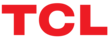
нет отзывов
Код товара: 9964205
инструкцияTCL 50C635

To enjoy all smart features and services on your TCL Google TV, a free Google account, a free
TCL account, and a reliable broadband internet connection, are required.
Figures and illustrations in this User Manual are provided for reference only and may differ from
actual product appearance. Product design and specifications may be changed without notice.
C635 SERIES
Посмотреть инструкция для TCL 50C635 бесплатно. Руководство относится к категории телевизоры, 2 человек(а) дали ему среднюю оценку 7.8. Руководство доступно на следующих языках: английский. У вас есть вопрос о TCL 50C635 или вам нужна помощь? Задайте свой вопрос здесь
Главная
| TCL | |
| 50C635 | 50C635 | |
| телевизор | |
| 5901292517458, 6921732884017 | |
| английский | |
| Руководство пользователя (PDF), Класс энергоэффективности (PDF) |
Экран
| Диагональ экрана | 50 « |
| Тип HD | 4K Ultra HD |
| Технолигия дисплея | QLED |
| Форма экрана | Плоский |
| Разрешение экрана | 3840 x 2160 пикселей |
| Собственное форматное соотношение | 16:9 |
| Контрастность (типичная) | 5000:1 |
| Яркость дисплея | — cd/m² |
| Время отклика | 15 ms |
| Технология интерполяции кадра | — |
| Размер диагонали экрана (метрич.) | 126 cm |
Порты и интерфейсы
| Количество HDMI портов | 3 |
| Количество портов Ethernet LAN ( RJ-45) | 1 |
| Количество портов USB 2.0 | 1 |
| Количество портов USB 3.2 Gen 1 (3.1 Gen 1) Type-A | 1 |
| Вход для ПК (D-Sub) | — |
| Общий интерфейс (CI) | Да |
| Общий интерфейс Plus (CI+) | — |
| Линейные выходы наушников | 1 |
| Версия HDMI | 2.1 |
| HDCP | Да |
| Цифровой оптический аудио выход | 1 |
| Тип РЧ разъема | F, IEC |
| Количество портов RF | 2 |
Производительность
| Количество ядер процессора | 4 |
| Поддержка технологии HDR (High Dynamic Range) | Да |
| Технология HDR (High Dynamic Range) | Dolby Vision, High Dynamic Range 10+ (HDR10 Plus), Hybrid Log-Gamma (HLG) |
| Характерные технологии бренда | Micro dimming |
| Режим игры | Да |
| Игровые характеристики | Auto Low Latency Mode (ALLM), Variable Refresh Rate (VRR) |
| Поддержка субтитров | Да |
| Запись на носитель USB | Нет |
| Подавление шума | Да |
| Местное затемнение | Нет |
| AMD FreeSync | Нет |
Дизайн
| Цвет товара | Черный |
| крепление VESA | Да |
Сеть
| Wi-Fi | Да |
| Подключение Ethernet | Да |
| Bluetooth | Да |
| Версия Bluetooth | 5.0 |
| Wi-Fi стандартов | 802.11b, 802.11g, Wi-Fi 4 (802.11n), Wi-Fi 5 (802.11ac) |
Аудио
| Количество колонок | 2 |
| Номинальная RMS-мощность | 30 W |
| Аудио декодеры | Dolby Atmos |
| Технологии декодирования аудио | DTS-HD |
| Улучшенный реверсивный звуковой канал eARC | Да |
Smart TV
| Smart TV | Да |
| Интернет-ТВ | Да |
| Установленная операционная система | Google TV |
| Платформа для распространения приложений | Google Play |
| Дублирование экрана | Да |
Характеристики управления
| ECO режим | Да |
| Голосовое управление | Да |
| Работа с Помощником Google | Да |
| Функция работы с Amazon Alexa | Нет |
| Электронный телегид (EPG) | Да |
Энергопитание
| Класс энергоэффективности (SDR) | G |
| Класс энергоэффективности (HDR) | G |
| Энергопотребление (SDR) на 1000 часов | 75 кВт·ч |
| Потребляемая мощность (в обычном режиме) | — W |
| Энергопотребление (HDR) на 1000 часов | 118 кВт·ч |
| Входящее напряжение сети | 220 — 240 V |
| Потребляемая мощность (в режим ожидания) | 0.29 W |
| Шкала классов энергоэффективности | A — G |
| Частота входящего переменного тока | 50 Hz |
Данные об упаковке
| Настольная подставка | Да |
| Ширина упаковки | 1265 mm |
| Высота упаковки | 770 mm |
| Глубина упаковки | 126 mm |
| Масса брутто | 13600 g |
| Тип упаковки | Коробочная версия |
Вес и размеры
| Ширина с подставкой | 1112 mm |
| Ширина (без подставки) | 1112 mm |
| Высота с подставкой | 700 mm |
| Глубина с подставкой | 292 mm |
| Высота (без подставки) | 648 mm |
| Глубина (без подставки) | 81 mm |
| Вес (со стойкой) | 10500 g |
| Вес (без подставки) | 10300 g |
TV-тюнер
| Тип тюнера | Аналоговый |
| Система аналогового формата сигнала | NTSC, PAL, SECAM |
| Система цифрового формата сигнала | — |
показать больше
Не можете найти ответ на свой вопрос в руководстве? Вы можете найти ответ на свой вопрос ниже, в разделе часто задаваемых вопросов о TCL 50C635.
Какое расстояние наиболее оптимально для просмотра телевизора TCL?
Оптимальное расстояние для просмотра телевизора TCL зависит от размера экрана. Как правило, оптимальным расстоянием просмотра телевизора считается примерно 2,4 длины диагонали телевизора.
Пропал сигнал телевизора, что делать?
Если на телевизоре нет сигнала, выполните следующие действия: — Убедитесь, что телевизор настроен на правильный источник. — Проверьте правильность подключения ТВ-ресивера через вход HDMI или SCART.
Каковы размеры экрана телевизор?
Размер телевизор обычно выражается в дюймах, 1 дюйм — 2,54 сантиметра. Под размером понимается размер диагонали телевизор, поэтому экран необходимо измерять от нижнего левого угла к верхнему правому.
Что такое HDMI?
HDMI расшифровывается как «интерфейс для мультимедиа высокой четкости». Кабель HDMI используется для передачи аудио- и видеосигналов между устройствами.
Могут ли устройства разных марок подключаться друг к другу при помощи Bluetooth?
Да, Bluetooth — универсальный метод, позволяющий различным устройствам, оснащенным Bluetooth, подключаться друг к другу.
Какой размер экрана TCL 50C635?
Размер экрана TCL 50C635 составляет 50 «.
Какое разрешение экрана дисплея TCL 50C635?
Разрешение экрана TCL 50C635 следующее 3840 x 2160 пикселей.
Инструкция TCL 50C635 доступно в русский?
К сожалению, у нас нет руководства для TCL 50C635, доступного в русский. Это руководство доступно в английский.
Не нашли свой вопрос? Задайте свой вопрос здесь
